Все способы:
Если пользователь впервые подключает многофункциональное устройство Panasonic KX-MB263 к компьютеру, ему потребуется параллельно произвести инсталляцию подходящих драйверов, чтобы наладить взаимодействие оборудования с операционной системой. Эта операция является обязательной, поэтому с ней сталкиваются все юзеры, приобретающие принтеры. Однако выполнить ее будет весьма просто, ведь под силу это даже начинающему пользователю. Главная задача — выбрать оптимальный метод реализации, которых существует целых четыре.
Устанавливаем драйвер для многофункционального устройства Panasonic KX-MB263
Подбор метода зависит только от личных предпочтений пользователя и сложившейся ситуации. Инсталлировать драйверы для Panasonic KX-MB263 можно как через официальный сайт, так и с помощью сторонних средств и встроенных в операционную систему инструментов. Давайте более детально остановимся на каждом из этих методов, чтобы вы могли найти понравившийся.
Способ 1: Официальный сайт Panasonic
Драйверы для всей фирменной продукции компания Panasonic выкладывает на своем сайте в специальном разделе поддержки. Именно им мы и предлагаем воспользоваться в первую очередь, чтобы найти и загрузить совместимые с моделью МФУ KX-MB263 файлы.
- Откройте главную страницу сайта и перейдите в раздел «Поддержка», кликнув по соответствующей надписи.
- В открывшейся вкладке нажмите по плитке «Драйверы и ПО».
- После этого отобразится список со всей доступной продукцией. Там найдите раздел «Решения для документооборота» и щелкните по строке «Многофункциональные устройства».
- Отметьте маркером пункт «Я согласен» и нажмите на «Продолжить», чтобы перейти к списку поддерживаемых моделей.
- Опция поиска продукции у Panasonic реализована не самым удобным образом. Вам придется в списке всех МФУ отыскать строку с Panasonic KX-MB263, а затем кликнуть по ней.
- Упростить эту задачу можно, вызвав браузерную функцию поиска через Ctrl + F. Введите в поле название модели, а потом посмотрите на список. Совпадения будут подсвечены желтым цветом.
- Сразу же после нажатия по строке начнется загрузка EXE-файла, который и предназначен для установки драйверов в автоматическом режиме.
- По окончании скачивания запустите этот инсталлятор и кликните по кнопке «Unzip», чтобы распаковать все файлы, завершив тем самым операцию по установке.
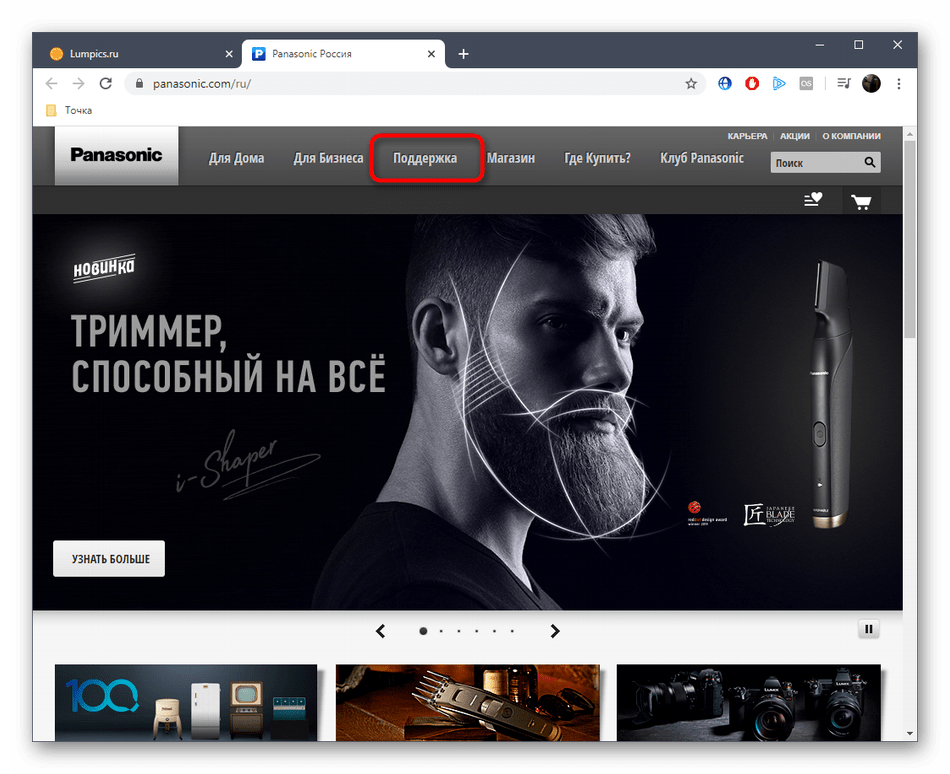
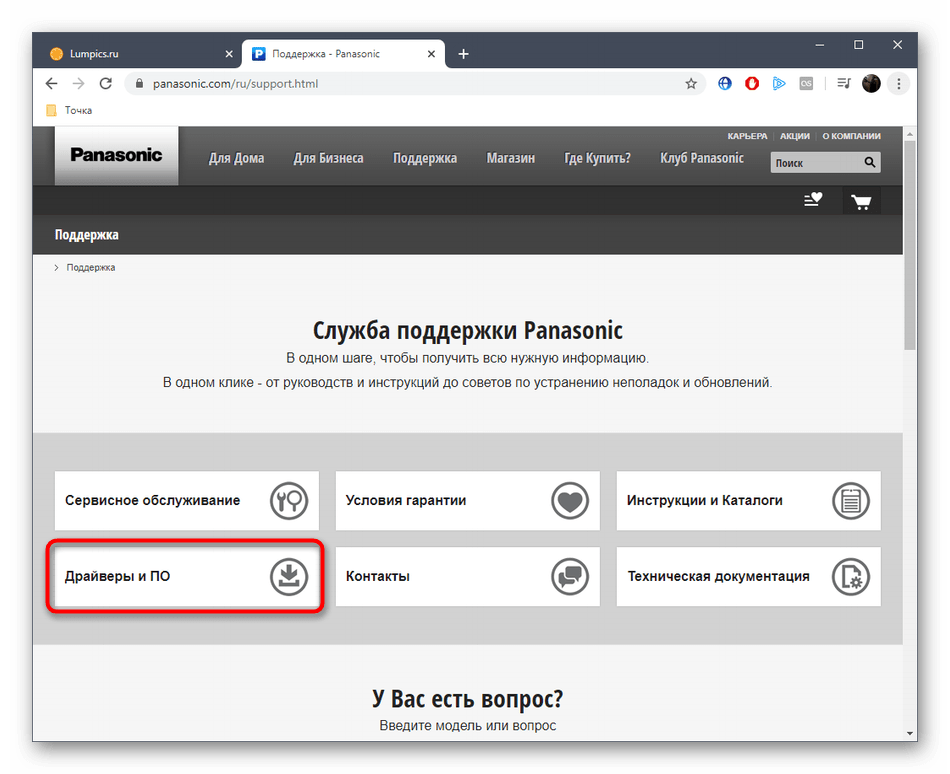
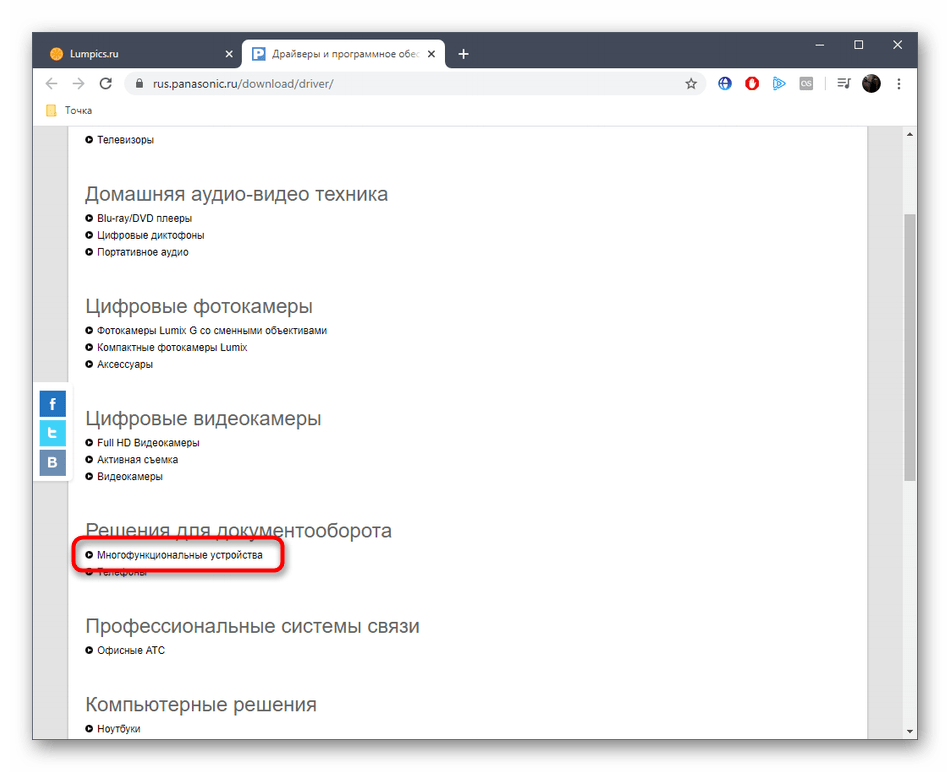
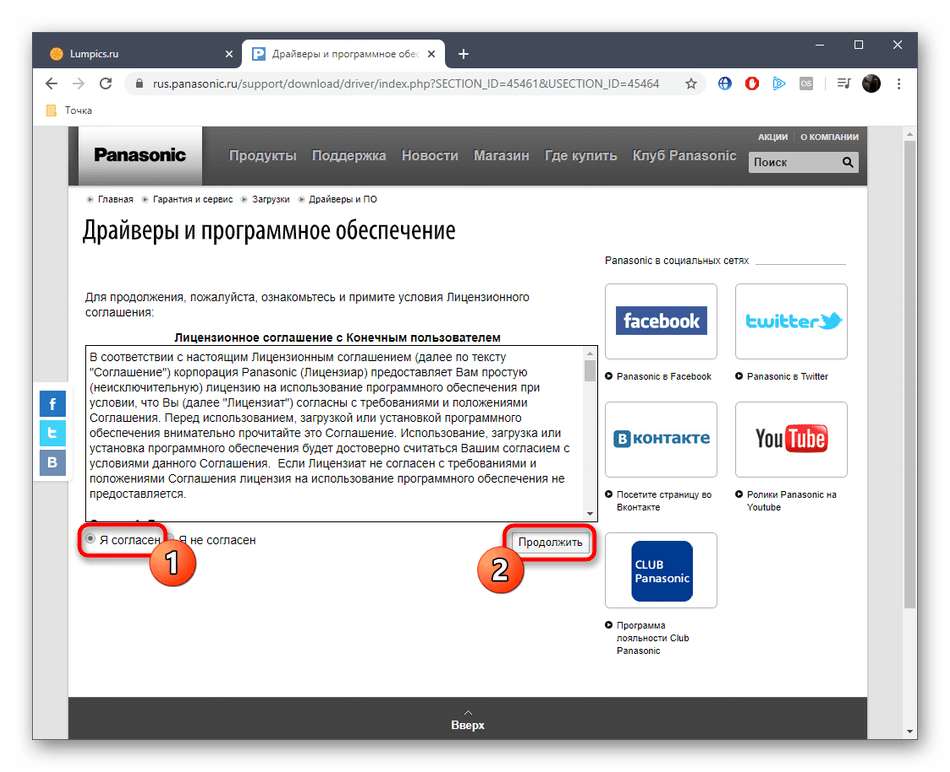
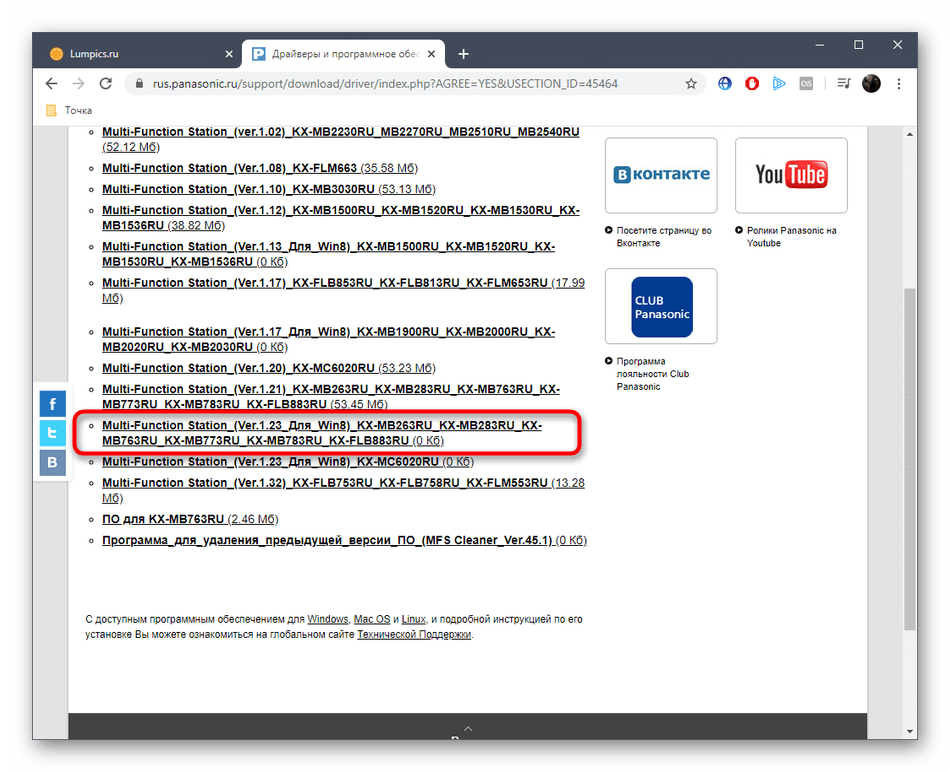
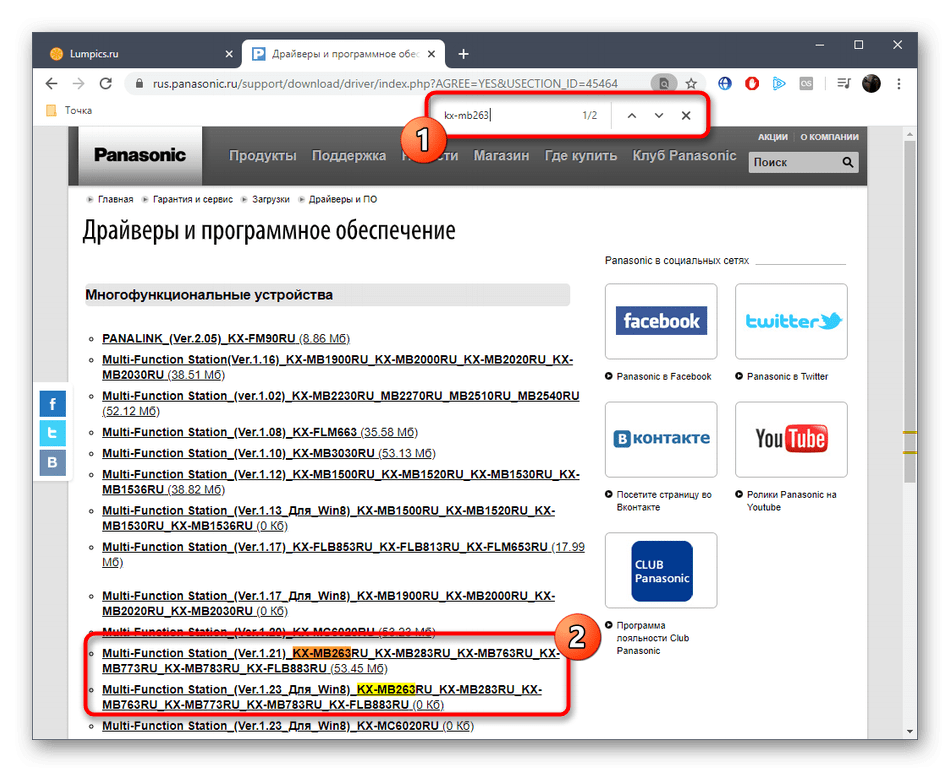
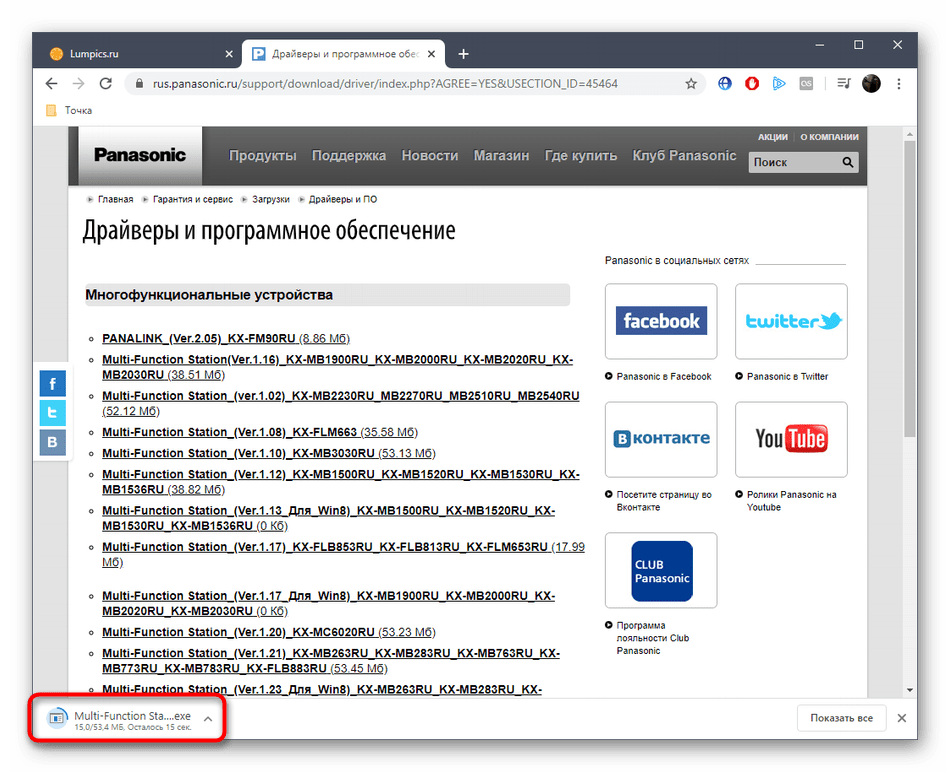
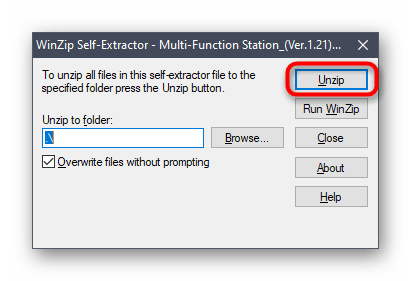
Этот тип инсталляторов не подразумевает обновление состояния подключенного устройства сразу же после завершения установки, поэтому понадобится повторно подключить Panasonic KX-MB263 к компьютеру или перезагрузить его, чтобы теперь он стал отображаться в Windows и можно было перейти к печати или сканированию.
Способ 2: Инструменты от сторонних разработчиков
Если предыдущие инструкции вам по каким-либо причинам не подошли, придется обратиться к сторонним решениям или стандартной функции Виндовс. Сначала рассмотрим метод, связанный с дополнительным программным обеспечением. Такой софт создают независимые разработчики и делают его совместимым со всеми комплектующими и периферийным оборудованием, в том числе и с рассматриваемым сегодня многофункциональным устройством. Перейдите по расположенной далее ссылке, чтобы ознакомиться с принципом управления такими программами на примере DriverPack Solution.
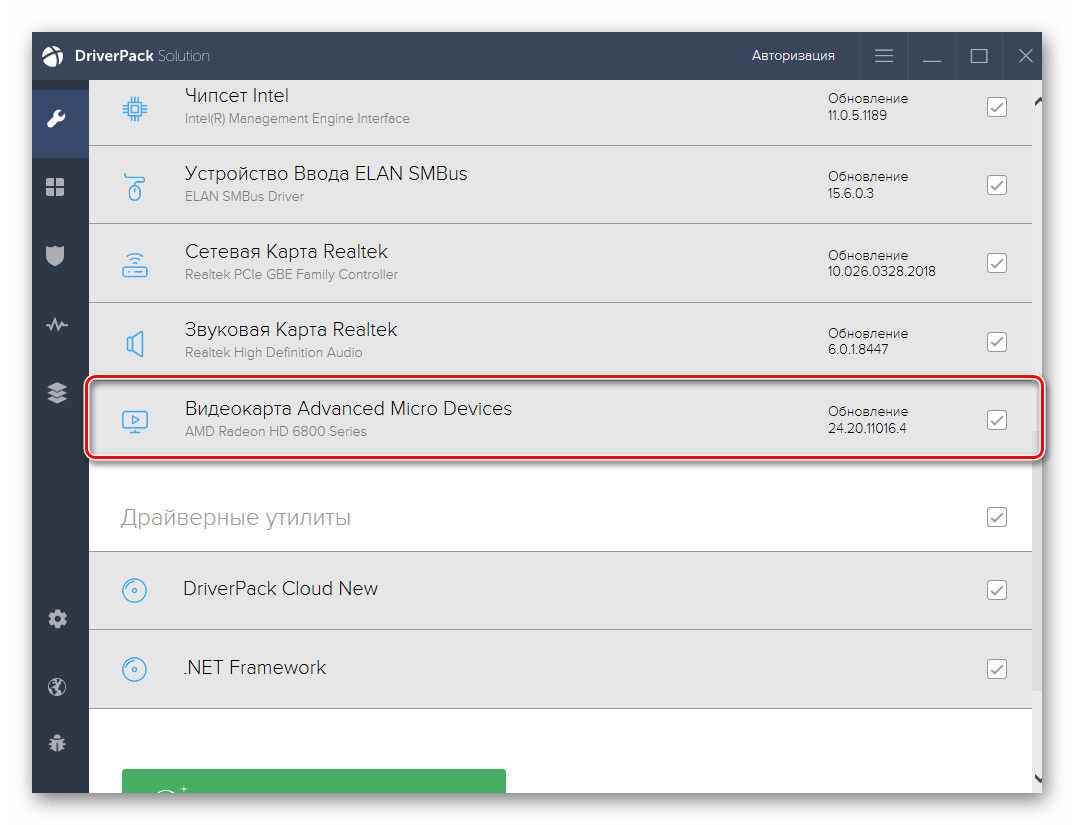
Подробнее: Установка драйверов через DriverPack Solution
При поиске специализированных программ, которые предназначены для инсталляции драйверов следует учитывать, что многие из них функционируют примерно одинаково и даже имеют максимально похожий внешний вид. Какие-то различия наблюдаются лишь в мелких опциях, однако они могут быть значимыми для определенных пользователей. Мы советуем внимательно подойти к этому вопросу и изучить обзор на ПО подобного рода в отдельной статье на нашем сайте, кликнув по размещенному далее заголовку.
Подробнее: Лучшие программы для установки драйверов
Способ 3: Аппаратный ID Panasonic KX-MB263
Следующий метод тоже подразумевает использование сторонних средств, но на этот раз не понадобится скачивать никакие программы, ведь основные действия будут осуществляться через специальные сайты. Уточним, что для реализации данного способа потребуется определить идентификатор Panasonic KX-MB263. Мы сделали это за вас и предлагаем просто скопировать приведенную ниже строчку.
USBPRINT\PanasonicKX-MB2615F1C
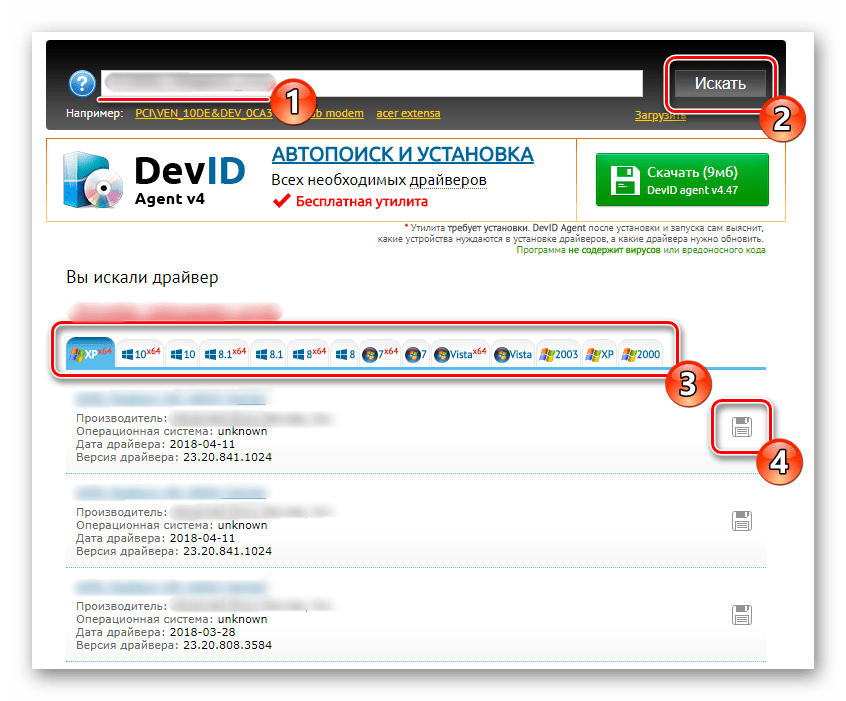
После этого начинается весь основной процесс, который заключается в поиске драйвера на соответствующих сайтах через этот уникальный код. Об этом процессе в максимально развернутом виде рассказывает другой наш автор. В качестве примера он взял несколько популярных веб-ресурсов, занимающихся распространением программного обеспечения по кодам девайсов.
Подробнее: Как найти драйвер по ID
Способ 4: Штатные средства ОС
В качестве последнего способа сегодняшнего материала мы взяли стандартное средство операционной системы Windows, которое позволяет настроить принтер или многофункциональное устройство сразу же после подключение. В процесс конфигурации входит и установка драйверов, что происходит благодаря скачиванию подходящих файлов с официальных хранилищ Microsoft. Более детально об этом читайте в другой статье на нашем сайте далее.
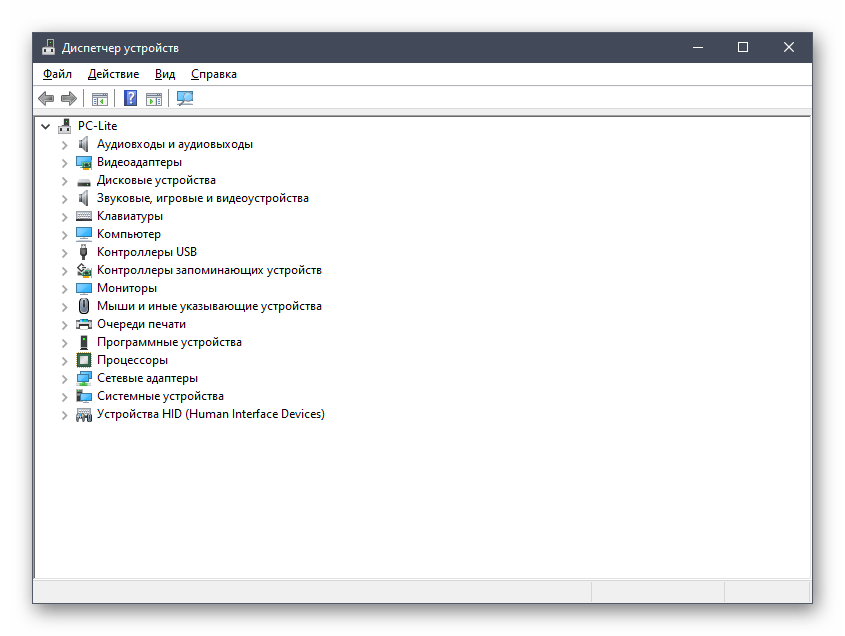
Подробнее: Установка драйверов стандартными средствами Windows
Выше вы изучили четыре возможных варианта инсталляции драйверов для Panasonic KX-MB263. Каждый из них имеет разный алгоритм действий, но в итоге должен привести к одному и тому же результату, поэтому выборайте, отталкиваясь от собственных потребностей.
 Наша группа в TelegramПолезные советы и помощь
Наша группа в TelegramПолезные советы и помощь
 lumpics.ru
lumpics.ru



замена тонер-картриджа